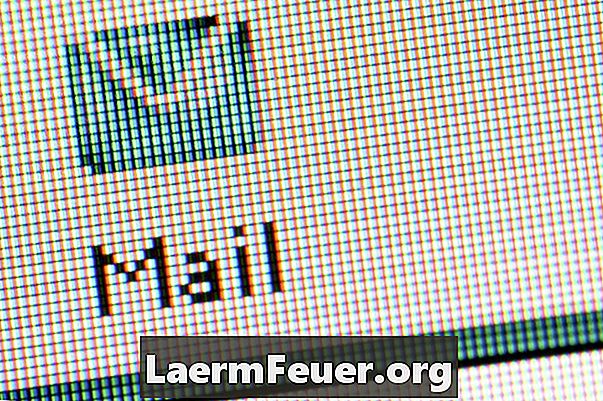
Inhalt
Es gibt mehrere Tablets mit Android-System auf dem Markt, und die meisten machen das Einrichten von E-Mails einfach. Ihr Tablet unterstützt mehrere POP3-E-Mail-Konten, einschließlich Windows Live Hotmail. Nachdem Sie die Details Ihres Hotmail-Kontos hinzugefügt haben, können Sie Nachrichten direkt von Ihrem Tablet aus senden und empfangen. In den meisten Fällen werden Ihre Kontoeinstellungen vom Setup-Assistenten wiederhergestellt. Wenn während der Aktivierung eine Fehlermeldung angezeigt wird, müssen Sie einige Einstellungen manuell eingeben.
Anweisungen

-
Berühren Sie das E-Mail-Symbol auf Ihrem Startbildschirm oder in Ihrer Anwendungsliste. Wenn Sie noch kein E-Mail-Konto hinzugefügt haben, wird der Bildschirm "E-Mail-Anbieter auswählen" automatisch geöffnet. Andernfalls berühren Sie "Menü" oder "Optionen" und dann "Neuer Account".
-
Berühren Sie je nach Gerät "POP3" oder "Andere POP3 / IMAP". Die Einstellung wird auf dem Bildschirm angezeigt.
-
Geben Sie Ihre E-Mail-Adresse "@ hotmail.com" in das Feld "E-Mail-Adresse" ein. Geben Sie Ihr Passwort in das Feld "Passwort" ein. Tippen Sie auf "Weiter". Der Setup-Assistent versucht, Ihre Einstellungen zu importieren. Wenn die Informationen verfügbar sind, werden Sie auf der nächsten Seite aufgefordert, Ihren Kontonamen und Ihren Namen einzugeben. Tippen Sie auf "Fertig stellen". Fahren Sie andernfalls mit dem nächsten Schritt fort, um die Einstellungen manuell einzugeben. Die Seite "Einstellungen für eingehende Server" wird angezeigt.
-
Geben Sie Ihren Benutzernamen und Ihr Passwort in die entsprechenden Felder ein. Geben Sie "pop3.live.com" in das Feld "Eingabeserver" ein. Geben Sie "995" als "E-Mail-Serverport" ein. Tippen Sie auf "Weiter". Die Seite "Ausgangsservereinstellungen" wird angezeigt.
-
Geben Sie "smtp.live.com" in das Feld "Server senden" ein. Geben Sie "587" in das Feld "Serverport" ein. Tippen Sie auf "Weiter". Geben Sie auf der nächsten Seite Ihren Kontonamen und Ihren Namen ein und tippen Sie auf "Einrichtung beenden".